
Як стверджує сама Apple, і з чим ми більшою мірою згодні, «Keynote» - саме, так скажемо, неймовірне додаток для роботи з презентаціями для операційної системи iOS. Воно дозволяє всього в пару тапов по сенсорному екрану Вашого iPad створити відмінний інтерактивний матеріал з анімованими графіками і модними плавними переходами, що допоможе донести якусь інформацію до Вашого співробітника або клієнта.
1. Стартовий екран додатка Keynote на iPad
Стартовий екран додатка натякає на те, що хлопці з Apple не звикли церемонитися, вважаючи за краще перехід відразу до суті справи наївному размусоліванію чого-небудь. Саме тому відразу після відкриття програми Ви потрапляєте в сховище документів, яке, треба сказати, «небагатослівно» в плані функціоналу. Звідси презентацію можна створити, змінити і розшарити. Тут же є перехід до функціоналу перетворення пристрою в пульт управління для «Keynote» на іншому iOS або OS X пристрої. Важливою здалася і підтримка WebDav, що дозволяє працювати з абсолютно будь-яким хмарним сервісом зберігання даних. Вельми лаконічно.
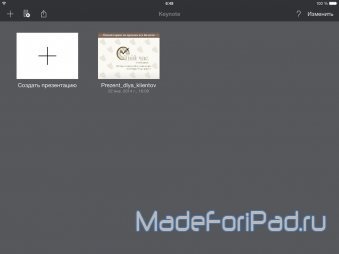
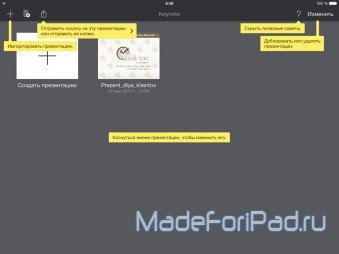
2. Створення нових презентацій в Keynote на iPad
Головною гордістю розробників «Keynote», як вони самі стверджують в описі до додатка в App Store, є величезний набір всіляких шаблонів, які тут гордо іменуються «темами». Вони, як виявилося, створені передовими дизайнерами компанії для швидкого створення якісної презентації всього в пару натискань. Вибір досить великий і відповідає мінімально необхідним запитам користувачів.
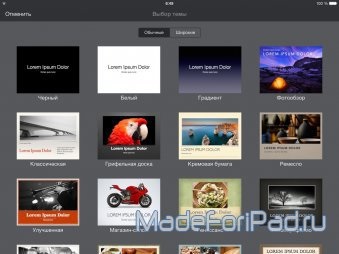
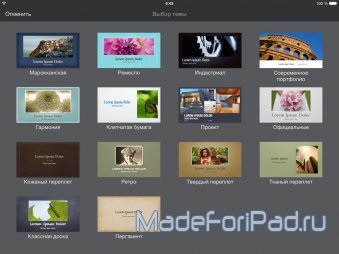
3. Робота з презентаціями в Keynote на iPad
Робота з презентаціями в «Keynote» поділяється на вибір сторінок в лівій колонці (і їх додавання, при необхідності, там же), а також використання елементів на кожній окремій сторінці.
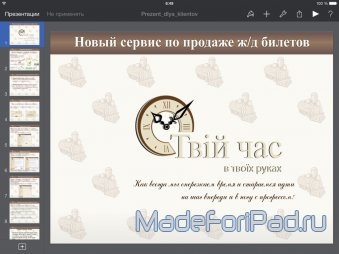
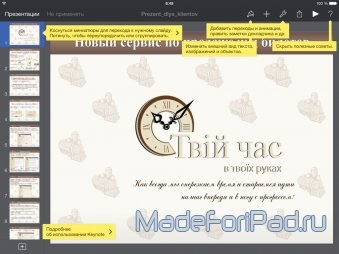
Якими ж засобами можна наповнити кожен лист презентації?
3.1. Форматування кожного окремого елемента на сторінці в Keynote на iPad
Першим пунктом опису роботи зі сторінками презентацій в «Keynote» мав би, за логікою речей, виступати інструмент додавання нових елементів на сторінку, який є першорядним, але у творців програми в голові виявилося зовсім інше. Розміщення на чільної позиції клавіші настройки кожного окремого елемента наштовхує на думку, що мобільна версія «Keynote» в першу чергу призначена для швидкої зміни певного об'єкта в презентації, уже створеної на настільному комп'ютері, що здається цілком адекватним.
В меню форматування текстових елементів розробники Apple винесли вкладку стиль, визначальну фон елемента і його межі, гнучке налаштування якісних і кількісних показників шрифту написів і зміна положення об'єкта по відношенню до сторінці і іншим елементам на ній. У випадку з налаштуванням таблиць, діаграм, малюнків та іншого тут залишається лише останній пункт, перші ж перебудовуються під потреби конкретної ситуації.
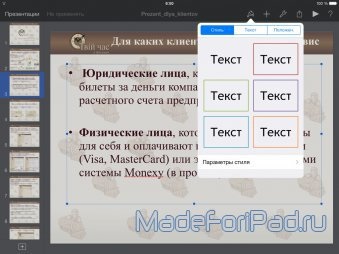
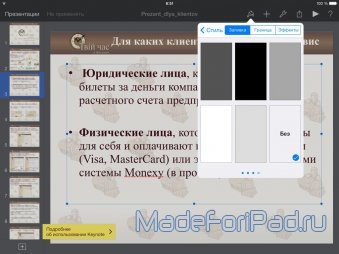
3.2. Створення нового об'єкта на сторінці презентації в Keynote на iPad
В першу чергу, як ми вже зрозуміли з попереднього пункту, «Keynote» призначений для швидкого редагування елементів вже готової презентації. Другий же важливий пункт - їх створення. Є можливість на сторінку Додати об'єкт зі стандартної галереї iOS, таблицю, діаграму, текстовий блок або одну з графічних фігур.
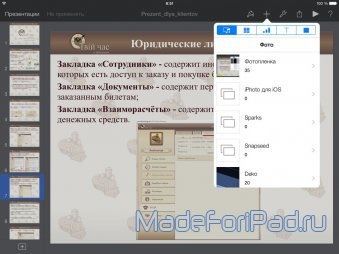
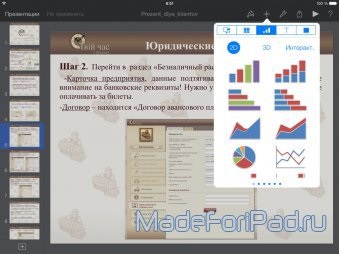
3.3. Загальні інструменти для роботи з презентаціями в Keynote на iPad
Дане меню містить можливість тонкої настройки анімацій кожного (навіть самого маленького і незначного) елемента на сторінці презентації, пошук текстової інформації по сторінках, замітки для доповіді по презентації, гіперпосилання, вибір звукової доріжки, тонке налаштування програми та друк документа на сумісному з AirPrint технологією принтері .
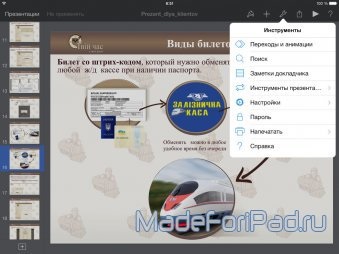
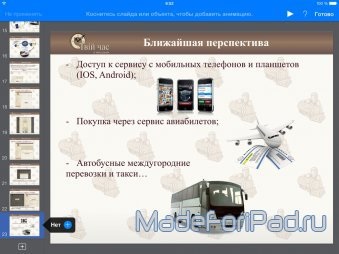


Додавши до всього вищесказаного величезна кількість всього, що не було згадано в матеріалі, а також відмінний дизайн в стилі iOS7 і неперевершену плавність роботи, отримаємо саме, впевнений, цікавий додаток для роботи з презентаціями на iPad, з яким змагатися поки просто нема чому.